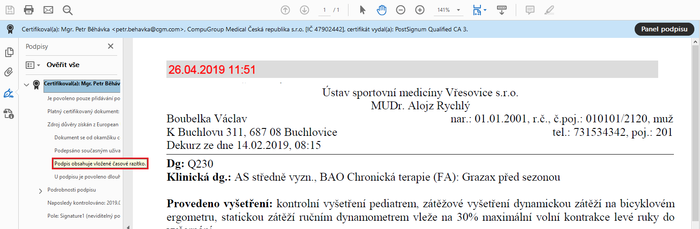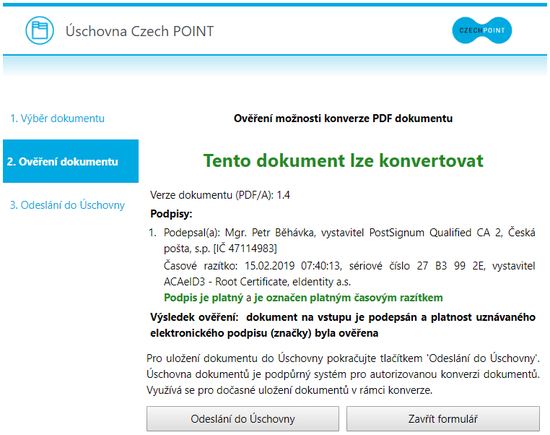Úvod
Modul eParafa je nyní doplněný o možnost opatřovat podepsané dokumenty kvalifikovanými časovými razítky poskytovanými firmou CGM za ceny mnohem výhodnější než při nákupu přímo od certifikačních autorit. Naše nová služba CGM časová razítka umožňuje kvalifikovaná časová razítka získat za náklady, které zatíží ekonomiku ordinace jen minimálně.
Nastavení používání kvalifikovaných časových razítek se dělá jednak v konfiguraci programu PC DOKTOR (zejména zadání licenčního klíče a režim aktivace uživatelů do této služby) a pak také v konfiguraci modulu eParafa (pokud není nastaven v PC DOKTOR automatický režim aktivace uživatelů).
Nastavení časových razítek v PC DOKTOR
Konfigurace CGM časových razítek naleznete v menu Služby > Implementace systému > Nadstavbové (placené) moduly > eParafa > Nastavení služby časových razítek CGM QTS.
Samotná funkce Nastavení služby časových razítek CGM QTS vypadá následovně:
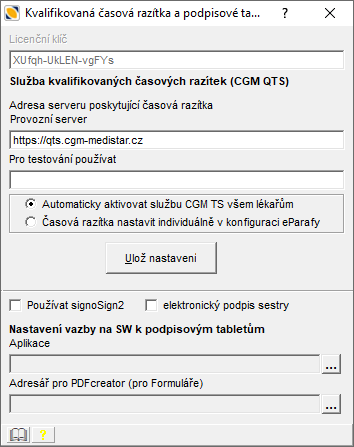
Ve většině případů stačí zadat Licenční klíč a ostatní nastavení ponechat ve výchozím stavu
- Licenční klíč: Licenční klíč se automaticky stahuje ze systému NEVIL a není možné jej měnit. Licenční klíč je 15 alfanumerických znaků, oddělených pomlčkou (XXXXX-XXXXX-XXXXX).
- Provozní server: V poli Provozní server je zadaná adresa serveru, na kterém běží služba pro vydávání razítek. Tuto adresu není možné měnit.
- Pro testování používat: Pro testovací účely je možné zadat adresu a port testovacího serveru, požadavky o časová razítka jsou z modulu eParafa následně směřovány na tento testovací server. Standardně by mělo pole zůstat prázdné.
- (o) Automaticky aktivovat službu CGM QTS všem lékařům - při tomto nastavení budou CGM časová razítka automaticky aktivována všem lékařům, kteří mají do systému přístup (za předpokladu, že licence je dostatečná pro po všechny lékaře ve zdravotnickém zařízení).
- (o) Časová razítka nastavit individuálně v konfiguraci eParafy - při tomto nastavení je možné povolit používání časových razítek pouze vybraným uživatelům. Nastavení uživateli se poté provede v konfiguraci eParafy, vizte další kapitolu.
Aktivace uživatele pro odběr CGM časových razítek v konfiguraci eParafy
Pokud v rámci modulu eParafa chcete umožnit přidávání CGM časových razítek pouze vybraným uživatelům - tedy v nastavení PC DOKTOR jste zvolili (o) Časová razítka nastavit individuálně v konfiguraci eParafy, pak je potřeba každému takovému uživateli v nastavení modulu eParafa tuto službu aktivovat.
Do nastavení modulu eParafa se můžete dostat:
- buď přes funkci Konfigurace v menu Služby > Implementace systému > Nadstavbové (placené) moduly > eParafa > Konfigurace
- nebo se konfigurace vyvolá přímo v obrazovce eParafy při podpisu dokumentu - kliknutím na ikonu "konfigurace" v levém dolním rohu okna, vizte obrázek
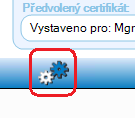
V okně Konfigurace na záložce Časové razítko pak je potřeba:
- zapnout [x] Používat službu kvalifikovaných časových razítek CGM QTS
- a následně službu uživateli aktivovat tlačítkem [Aktivovat službu lékaři]
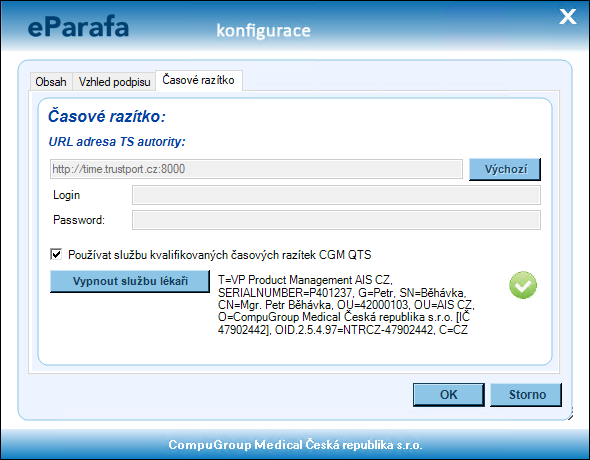
V případě potřeby lze službu podobně lékaři vypnout - ale v opačném pořadí:
- nejprve je nutné službu deaktivovat tlačítkem [Vypnout službu lékaři]
- následně pak v eParafě vypnout používání CGM časových razítkem pomocí [ ] Používat službu kvalifikovaných časových razítek CGM QTS
Další důležité nastavení modulu eParafa pro používání časových razítek
V konfiguraci modulu eParafa, v záložce Obsah je vhodné nastavit [x] Vkládat časové razítko k podpisu, vizte obrázek. Při podpisu je pak vždy přednastavena volba (tlačítko) [Podepsat & časové razítko].
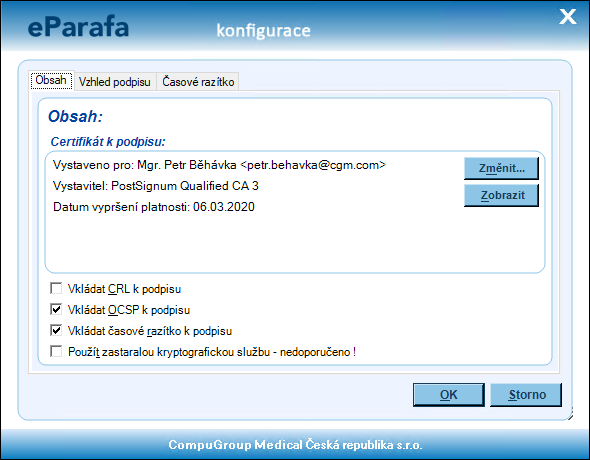
Informace o podpisu a časovém razítku na podepsaném PDF dokumentu
Kontrola přímo v programu PC DOKTOR
V systému PC DOKTOR je možné u všech dokumentů zobrazit informaci o podpisu (kdy a jakým podpisem byl dokument podepsán) i o časovém razítku (vystavitel časového razítka, datum+čas razítka, platnost razítka).
Tyto informace je možné zobrazit ve funkci eParafa - sklad dokumentů - naleznete ji v menu Katalogy -> eParafa - sklad dokumentů.
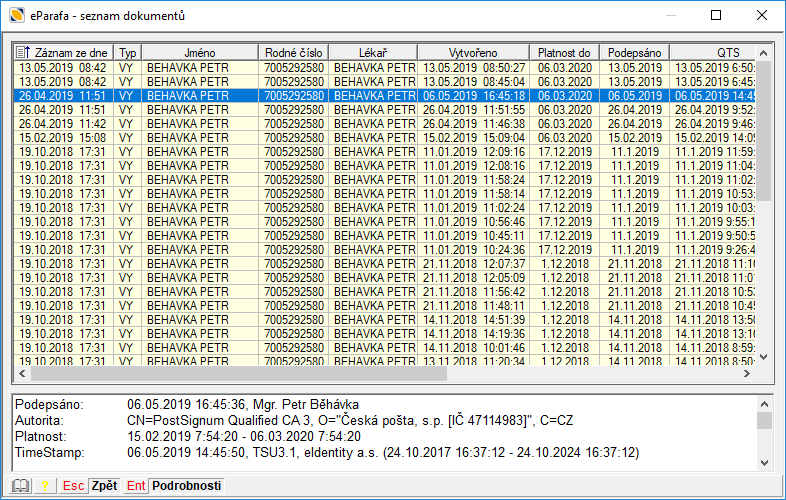
Kontrola podpisu a časového razítka programu Adobe Reader
Ověření elektronického podpisu dokumentu je možné mj. prohlížečem Adobe Reader (pokud jej máte instalován na svém PC). Po zobrazení Panelu podpisu jsou zobrazeny informace o podpisu + je zde zobrazena informace i o tom, že dokument obsahuje i časové razítko. Bohužel zde nejsou žádné další podrobnosti (kdo je vystavitel, zde jde o kvalifikované časové razítko, platnost razítka...).
Pro správné zobrazení elektronického podpisu je navíc potřeba dodatečné nastavení programu Acrobat Reader. Detaily v manuálu k PC DOKTOR.
Kontrola podpisu a časového razítka pomocí online služby CzechPoint
Zajímavou možností je ověření PDF dokumentu pomocí online služby na stránkách CzechPoint.
Postup je následující:
- na stránce https://www.czechpoint.cz/uschovna/ zvolíte možnost [Ověřit dokument]
- v dalším dokumentu vložíte dokument (tlačítko [Vložit dokument] ...)
- pak dáte [Ověřit možnost autorizované konverze]
- poté se Vám zobrazí podrobné informace o elektronickém podpisu a časovém razítku:
Tato služba zobrazuje plné informace o časovém razítku - tedy vystavitele časového razítka (v případě CGM časových razítek je to autorita eIdentity), datum a čas vytvoření časového razítka, platnost časového razítka
 Petr Běhávka
Petr Běhávka